Kako ukloniti lozinku iz zaštićenih listova programa Excel
Kada radite s osjetljivim podacima, možda ćete naići na zaštićene Excel listove(protected Excel sheets) . Također biste mogli drugim ljudima dati pristup tim informacijama, a da s njima ne dijelite svoje (ili tuđe) šifre. U tom slučaju možete ukloniti lozinku sa zaštićenog Excel lista ili datoteke i zatim sigurno podijeliti dokument sa svojim kolegama.
Evo nekoliko različitih metoda i alata koje možete koristiti za uklanjanje lozinke sa zaštićenog Excel lista.

Kako provjeriti je li Excel datoteka šifrirana(How to Check if the Excel File Is Encrypted)
Prije nego što pokušate provaliti Excel dokument zaštićen lozinkom, morate saznati je li cijela datoteka šifrirana ili je zaštićen samo list unutar radne knjige(a sheet within the workbook) .

Da biste to učinili, pokušajte otvoriti svoju Excel datoteku. Ako možete otvoriti i pregledati datoteku, ali je ne možete uređivati, to znači da je samo jedan radni list u radnoj knjizi programa Excel(Excel) zaštićen lozinkom. Ako otvorite datoteku i dobijete skočno upozorenje u kojem se od vas traži da unesete lozinku, cijela je vaša Excel datoteka šifrirana i nećete je moći otvoriti tako lako.
Kako ukloniti zaštitu s Excel lista ako znate lozinku(How to Unprotect an Excel Sheet if You Know the Password)
Ako se sjećate lozinke za svoj Excel tablicu ili radnu knjigu, jednostavno je trebate ukloniti da biste skinuli zaštitu dokumenta. To može biti korisno kada želite podijeliti datoteku s kolegom( share the file with a colleague) ili prijateljem, a trebaju i oni za uređivanje.
U tom slučaju ne morate razbiti svoju lozinku ili koristiti alate treće strane da biste skinuli zaštitu s dokumenta. Možete ga sigurno ukloniti u programu Microsoft Excel(Microsoft Excel) . Da biste poništili zaštitu Excel lista, slijedite korake u nastavku.
- Otvorite Excel(Excel) dokument zaštićen lozinkom . Ako vaša Excel datoteka nije šifrirana, moći ćete je otvoriti i pogledati bez unosa lozinke.

- Pronađite list s kojeg trebate ukloniti zaštitu na dnu radne knjige programa Excel(Excel Workbook) . List zaštićen lozinkom imat će ikonu lokota pokraj sebe.

- Desnom tipkom miša kliknite list i odaberite Unprotect Sheet .

- Upišite lozinku u skočni prozor i odaberite U redu(Ok) .
Ako vidite da ikona lokota pored naziva lista nestaje, vaš list sada nije zaštićen. Ako imate mnogo listova zaštićenih lozinkom unutar radne knjige, morat ćete ukloniti zaštitu svakog od njih.
Uklonite lozinku iz Excela pomoću aplikacije treće strane(Remove Password from Excel Using a Third-Party App)
Ako ste zaboravili lozinku i trebate razbiti šifriranu Excel datoteku, morat ćete koristiti alate koji nisu Microsoft Excel . Svi ti alati trebaju kupiti licenciranu verziju, pa će vas uklanjanje lozinke iz datoteke koštati.
Moderne verzije Excela(Excel) koriste napredne metode šifriranja koje iznimno otežavaju, a često i onemogućavaju samostalno uklanjanje zaboravljene lozinke iz dokumenta. Dakle, osim ako vaš Excel dokument nije bio šifriran prije 2013., morat ćete koristiti aplikaciju treće strane da biste ga razbili.
Passware Excel ključ(Passware Excel Key)
Dobar primjer softvera koji to može učiniti je Passware Excel Key . To je jednostavan alat za uklanjanje lozinki programa Excel koji podržava sve verzije programa (Excel)Excel . To znači da ga možete koristiti za razbijanje bilo koje Excel datoteke, čak i ako ne znate kada je šifrirana. Prije kupnje licence možete preuzeti i demo verziju i testirati je. Međutim, demo verzija će oporaviti samo prva 3 znaka vaše lozinke.

Da biste razbili Excel(Excel) datoteku zaštićenu lozinkom pomoću Passware Excel ključa(Passware Excel Key) , sve što trebate učiniti je instalirati aplikaciju Passware Excel Key na svoje računalo, a zatim je upotrijebiti za otvaranje Excel datoteke. Ovisno o složenosti lozinke, proces oporavka može biti gotov u roku od nekoliko minuta.
Prilikom testiranja alata u odnosu na šifru "lozinke", oporavak je trajao nešto manje od 15 minuta. Međutim, imajte na umu da ako koristite tvrđu lozinku koja sadrži i slova, brojeve i simbole, proces oporavka može potrajati satima.
Jedna korisna značajka Passware Excel Key je da softver podržava i višejezične lozinke. Licenca za osnovni komplet počinje od 49 USD i dolazi s 30-dnevnim jamstvom povrata novca. Također možete preuzeti demo verziju da prvo vidite kako alat radi.
iSeePassword Excel Password Recovery
Još jedan alat koji ćemo preporučiti je iSeePassword Excel Password Recovery alat koji se također zove Dr Excel . Evo kako ukloniti lozinku iz Excel datoteke pomoću programa Dr Excel(Dr Excel) .
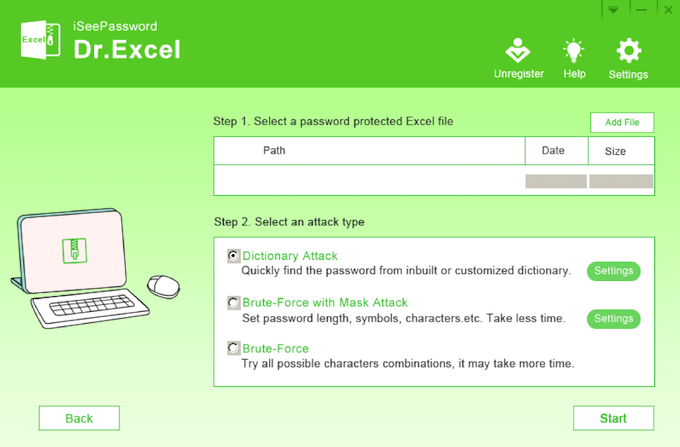
- Preuzmite i instalirajte Dr Excel na svoje računalo.
- Otvorite Dr Excel i odaberite ili Oporavi otvorenu lozinku iz Excela(Recover Open Password from Excel) ili Ukloni radnu knjigu, lozinku radnog lista(Remove Workbook, Worksheet Password) .
- U 1. koraku(Step 1) odaberite Dodaj datoteku(Add File) i odaberite svoju Excel datoteku.
- Pod 2. korakom(Step 2) odaberite vrstu napada koju želite upotrijebiti za probijanje lozinke: Napad rječnikom(Dictionary Attack) ako se sjećate da ste koristili jednostavnu zaporku samo za slova, Brute-Force with Mask Attack ako želite brže ukloniti lozinku ili Brute-Force ako se sjećate da je to teška lozinka.
- Odaberite Start .
Ako ste koristili jednostavnu lozinku koja ima manje od 6 znakova, trebali biste je moći razbiti u roku od sat vremena. Međutim, ako ste koristili složeniju šifru koja sadrži slova, brojeve i simbole, uklanjanje će potrajati nekoliko sati.
Licenca Dr Excel(Dr Excel) košta 29,95 USD za doživotno korištenje. Također možete koristiti probnu verziju za testiranje softvera prije kupnje.
Kako ukloniti lozinku iz programa Excel Online (How to Remove Password from Excel Online )
Ako ne želite instalirati novi softver ili nemate vremena za to, možete koristiti jedan od alata za uklanjanje lozinke dostupnih na mreži, kao što je Password-Find(Password-Find) . Da biste uklonili zaporku iz Excel datoteke pomoću Password-Find , slijedite korake u nastavku.
- Otvorite web stranicu za pronalaženje lozinki.

- Odaberite Uklonite zaštitu svoje datoteke(Unprotect Your File) .
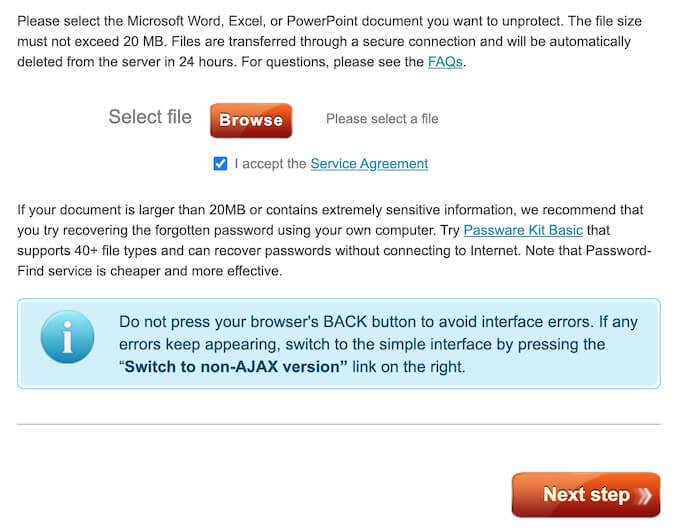
- Odaberite Pregledaj(Browse) da biste prenijeli svoj Excel dokument. Zatim se pomaknite prema dolje i odaberite Sljedeći korak(Next Step) .
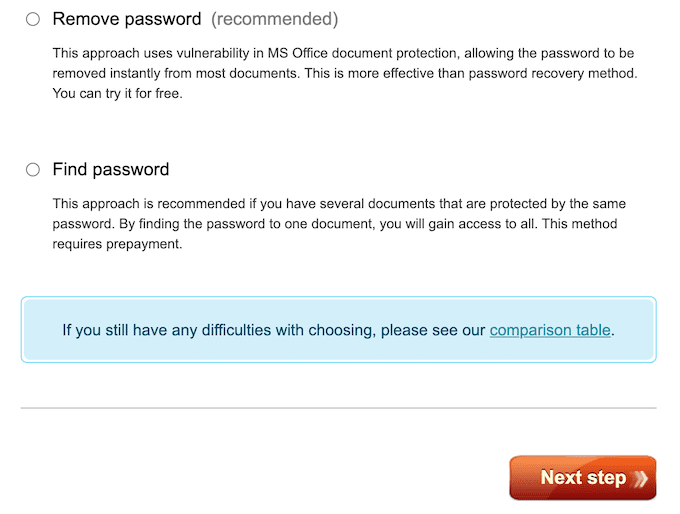
- Odaberite ili Ukloni lozinku(Remove password) ili Pronađi lozinku(Find password) , a zatim odaberite Sljedeći korak(Next Step) za potvrdu.
Jedna od prednosti Password-Find je koliko brzo će probiti lozinku vaše Excel datoteke. Prilikom testiranja s jednostavnom šifrom "lozinkom", uklonjena je u roku od nekoliko sekundi, čak ni minuta ili sati koje možete očekivati od sličnih alata. Uklanjanje teže šifre koja sadrži slova, brojeve i simbole još uvijek je trajalo manje od 2 minute.
Nakon uklanjanja lozinke, možete provjeriti demo verziju nezaštićene Excel datoteke. Da biste u potpunosti pristupili svojoj datoteci i preuzeli je za buduću upotrebu, morat ćete kupiti licencu za proizvod za pronalaženje lozinke koja košta 13 USD.
Druge metode koje možete koristiti(Other Methods You Can Use)
Ako ne želite trošiti novac na razbijanje Excel dokumenta ili ako metode koje ste koristili nisu uspjele, možete isprobati druge tehnike za uklanjanje lozinke iz Excela(remove a password from Excel) . Imajte(Bear) na umu da zahtijevaju mnogo više vremena i manje su pogodni za početnike od korištenja alata za uklanjanje lozinke.
Jeste li ikada morali ukloniti lozinku iz Excel datoteke? Koju(Which) ste metodu koristili za to? Podijelite svoje iskustvo s razbijanjem Excel dokumenata u odjeljku za komentare u nastavku.
Related posts
Kako zaštititi PDF lozinkom da bude siguran
Kako izračunati standardnu devijaciju u Excelu
Izravno dohvatite Excel podatke s web-stranice
Kako lozinkom zaštititi USB flash pogon
Pronađite lozinku za WiFi u sustavu Windows 10 pomoću CMD-a
Kako izvršiti CPU test stresa
Kako napraviti snimke zaslona na Nintendo Switchu
Kako onemogućiti Windows ključ
Kako se zaštititi od prijetećih e-poruka "Imamo vašu lozinku".
Kako postaviti glavne stranice u Adobe InDesign CC
Kako oporaviti hakirani Facebook račun
Kako pogledati lozinku iza zvjezdica u pregledniku
Kako vratiti Xbox One ili Xbox Series X na tvorničke postavke
Kako pretvoriti dinamički disk u osnovni disk
Kako vratiti zaboravljenu TikTok lozinku
Kako sigurno lozinkom zaštititi Excel datoteku
Recenzija knjige - Vodič za štreberke za Windows 8
Kako vidjeti predmemorirane stranice i datoteke iz vašeg preglednika
Otključajte ZIP datoteke zaštićene lozinkom
Kako postaviti lozinku za vanjski tvrdi disk
